winscp以命令行方式同步服务器数据到PC机磁盘上
目前服务器上每日会产生备份文件,需要使用winscp工具把备份同步到本地PC机硬盘上。平时都是图形界面用鼠标点击方式来同步的,效率低下,因此编写了winscp自动同步脚本,并加入到计划任务中定时自动运行。
1.在linux服务器创建备份专用帐号:
chattr -i /etc/{passwd,shadow,group,gshadow}
useradd bak_user
echo '123456789' | passwd --stdin bak_user
chattr +i /etc/{passwd,shadow,group,gshadow}
su - bak_user
exit
2.创建WINSCP同步脚本 c:\SERV_BAK.txt,该脚本用于同步数据到本地:option echo off
option batch continue
option confirm off #无需确认直接操作
option transfer binary
option synchdelete on #服务端如果没有该文件,则将本地文件删除
open sftp://bak_user:123456789@服务器IP:33302 #分别填入服务器帐号、密码、IP、ssh端口
cd /backup/bitmore.com #进入要同步的目录内,会将该目录下所有子目录和文件进行同步
lcd c:\bitmore.com #进入本地目标目录,该目录要事先建立好,否则文件会传到winscp的程序目录下。
synchronize local #相当于rsync,将有差异的数据由服务器端同步到本地。local:同步到本地。remote:同步到对端
#get mysql-bin.* #可同步指定类型的文件,#用于注释
close
exit
注:如果路径名称带有中文,最好用notepad++修改脚本的编码为UTF-8格式,否则可能同步失败。
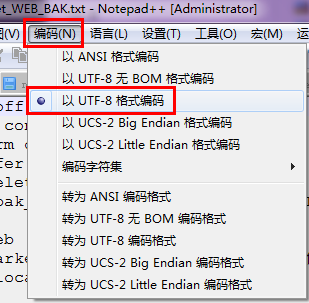
3.在windows端CMD窗口执行【适合一次性执行】:
"D:\Program Files (x86)\WinSCP\WinSCP.exe" /console /script=c:\SERV_BAK.txt #以命令行方式同步数据
如果有多个服务器要同步,每个服务器最好单独写一个winscp脚本:

编写 WINSCP-SERV-BAK.bat 批处理文件,将所有winscp脚本放在一起批量执行【推荐,适合大量服务器同步】:
start /min cmd /c "D:\Program Files (x86)\WinSCP\WinSCP.exe" /console /script=c:\SERV_BAK.txt
start /min cmd /c "D:\Program Files (x86)\WinSCP\WinSCP.exe" /console /script=c:\SERV_BAK02.txt
start /min cmd /c "D:\Program Files (x86)\WinSCP\WinSCP.exe" /console /script=c:\SERV_BAK03.txt
以上命令会同时打开3个CMD窗口来执行。start:开启新窗口,/min:最小化运行主窗口,/c:原窗口关闭
4.添加windows计划任务,让同步操作定时自动完成:
运行——》taskschd.msc
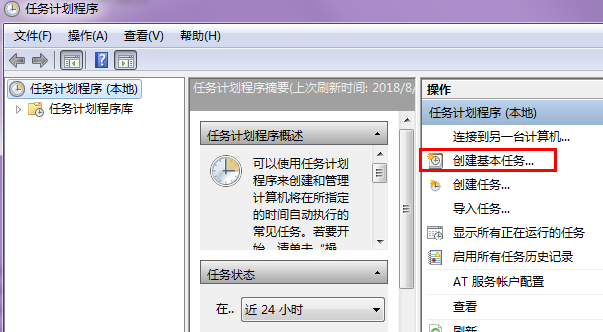

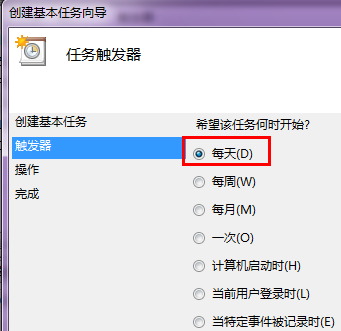
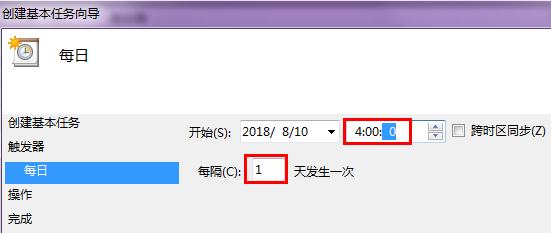

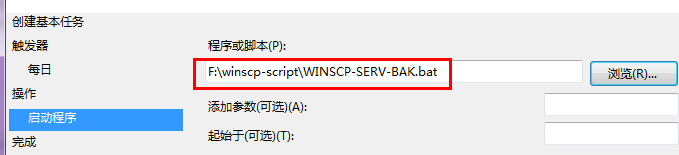

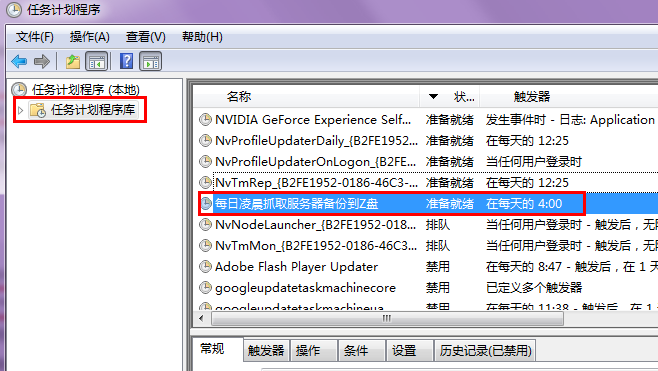
搞定。下班后PC机保持开机即可。从此解放了双手。
输入help: winscp> help call 执行任意远程Shell命令 cd 改变远程工作目录 chmod 改变远程文件权限 close 关闭会话 exit 关闭所有会话并结束程序 get 从远程目录下载文件到本地目录 help 显示帮助 keepuptodate 在一个远程目录连续反映本地目录的改变 lcd 改变本地工作目录 lls 列出本地目录的内容 ln 新建远程符号链接 lpwd 显示本地工作目录 ls 列出远程目录的内容 mkdir 新建远程目录 mv 移动或者重命名远程文件 open 连接到服务器 option 设置或显示脚本选项的值 put 从本地目录上传文件到远程目录 pwd 显示远程工作目录 rm 删除远程文件 rmdir 删除远程目录 session 列出连接的会话或者选择活动会话 synchronize 用一个本地目录同步远程目录





【推荐】国内首个AI IDE,深度理解中文开发场景,立即下载体验Trae
【推荐】编程新体验,更懂你的AI,立即体验豆包MarsCode编程助手
【推荐】抖音旗下AI助手豆包,你的智能百科全书,全免费不限次数
【推荐】轻量又高性能的 SSH 工具 IShell:AI 加持,快人一步
· .NET Core 中如何实现缓存的预热?
· 从 HTTP 原因短语缺失研究 HTTP/2 和 HTTP/3 的设计差异
· AI与.NET技术实操系列:向量存储与相似性搜索在 .NET 中的实现
· 基于Microsoft.Extensions.AI核心库实现RAG应用
· Linux系列:如何用heaptrack跟踪.NET程序的非托管内存泄露
· TypeScript + Deepseek 打造卜卦网站:技术与玄学的结合
· 阿里巴巴 QwQ-32B真的超越了 DeepSeek R-1吗?
· 【译】Visual Studio 中新的强大生产力特性
· 【设计模式】告别冗长if-else语句:使用策略模式优化代码结构
· 10年+ .NET Coder 心语 ── 封装的思维:从隐藏、稳定开始理解其本质意义